Vo Windowse 11/10 chýba možnosť zmeniť sieť z verejnej na súkromnú
Keď konfigurujete sieť(Network) na počítači so Windows 11/10 , môžete si vybrať, či bude verejná alebo súkromná . Ak však v nastaveniach systému Windows(Windows Settings) chýba možnosť zmeniť sieť z verejnej(Public) na súkromnú , môžete to vyriešiť nasledujúcim spôsobom. Toto nastavenie je dostupné v časti Nastavenia > Sieť a Internet > Ethernet a zobrazí sa, keď naň kliknete.

Chýba možnosť zmeniť sieťový(Network) profil z verejného(Public) na súkromný
Niekedy táto možnosť na zmenu sieťového profilu chýba. Nastavenia buď nemôžete otvoriť, alebo je možnosť ich zmeny zakázaná. V takom prípade môže pomôcť spustenie nástroja Kontrola systémových súborov(System File Checker) na opravu potenciálne poškodených súborov OS. Napriek tomu(Nevertheless) môžete použiť nasledujúce návrhy na zmenu profilu siete(Network Profile) .
1] Zmeňte profil siete(Change Network Profile) pomocou prostredia PowerShell
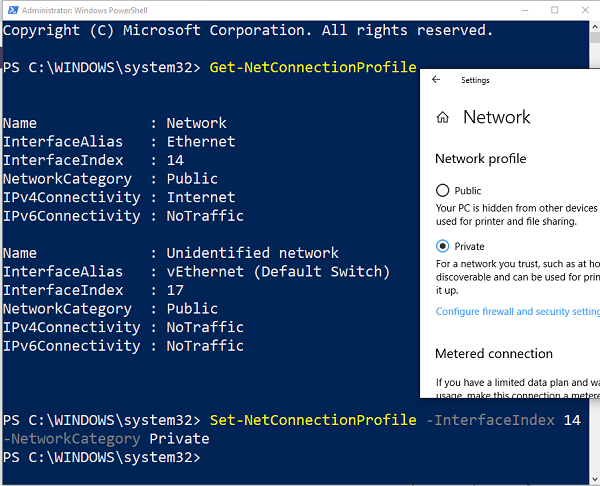
Keďže možnosť zmeny chýba alebo nie je možná prostredníctvom používateľského rozhrania, musíte použiť PowerShell s oprávneniami správcu.
Use WIN+X a potom vyberte PowerShell ( Admin ). Keď sa zobrazí UAC , kliknite(Click) na možnosť áno .
Potom vykonajte nasledujúce príkazy. Prvý vám poskytne indexové číslo a druhý vám umožní zmeniť profil:
Get-NetConnectionProfile
Set-NetConnectionProfile -InterfaceIndex <index number> -NetworkCategory Private
Každý sieťový profil má indexové číslo. Ak chcete identifikovať sieť, ktorú chcete zmeniť, skontrolujte štítok „Názov“. V mojom prípade je to sieť( Network, ) a číslo indexu( index number ) je 14 (index rozhrania).
2] Zmeňte profil siete(Change Network Profile) pomocou databázy Registry(Registry)
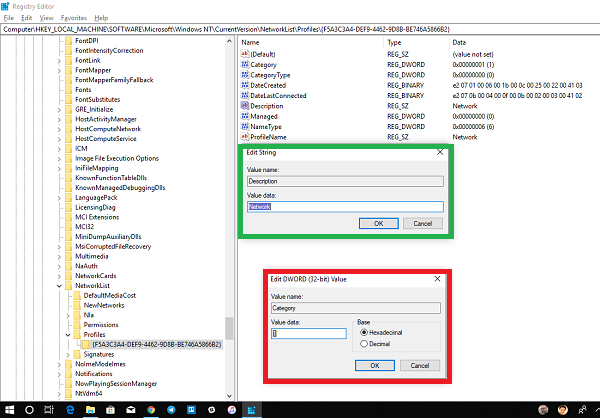
Aj keď PowerShell funguje dobre, toto nastavenie môžete zmeniť aj hacknutím registra. Toto je len pre tých, ktorí rozumejú úprave registra. Pred úpravou databázy Registry vždy vytvorte zálohu alebo obnovenie systému.
Do výzvy RUN napíšte regedit a stlačením klávesu Enter otvorte Editor databázy Registry(Registry Editor) .
Prejdite na nasledujúci kláves:
HKEY_LOCAL_MACHINE\SOFTWARE\Microsoft\Windows NT\CurrentVersion\NetworkList\Profiles
Keď rozbalíte kľúčový priečinok Profiles na ľavej table, môžete vidieť jeden alebo viac priečinkov.
Rozbaľte(Expand) každý z nich a vyhľadajte podkľúč „ Popis(Description) “, ktorý sa zhoduje s názvom vašej siete.
Keď ho nájdete, v tomto priečinku nájdite podkľúč „ Kategória(Category) “.
Dvojitým kliknutím(Double-click) ho otvorte a potom zmeňte hodnotu z 0 na 1 , čím sa zmení z Verejné(Public) na Súkromné(Private) a naopak(Vice Versa) .
Ak vám vo vlastnostiach siete chýba možnosť zmeniť z verejnej na súkromnú, tieto návrhy vám zabezpečia, že ju budete môcť jednoducho zmeniť.(If you are stuck with no option to change from Public to Private missing in the network properties, these suggestions will make sure you can change it easily.)
Čítať ďalej(Read next) : Rôzne spôsoby zmeny stavu siete z verejnej na súkromnú(Different Ways To Change Network Status From Public To Private) .
Related posts
Ako zmeniť stav siete z verejného na súkromný v systéme Windows 11/10
Povoľte sieťové pripojenia v modernom pohotovostnom režime v systéme Windows 11/10
Ako priradiť sieťovú jednotku alebo pridať jednotku FTP v systéme Windows 11/10
Ako spravovať limit využitia dát v systéme Windows 11/10
Ako povoliť DNS cez HTTPS v systéme Windows 11/10
Ako skontrolovať, ktoré porty sú otvorené alebo blokované v systéme Windows 11/10
Ako zobraziť informácie o ovládači siete Wi-Fi v systéme Windows 11/10
Sprístupnite sieťové súbory vždy offline v systéme Windows 11/10
Oprava: Červený kríž X na WiFi alebo ikone siete v systéme Windows 11/10
MAC adresa v systéme Windows 11/10: Zmena, vyhľadávanie, spoofing
Ako mapovať sieťový disk pomocou skupinovej politiky v systéme Windows 11/10
Nevidím iné počítače v mojej sieti v systéme Windows 11/10
Prečo je môj čas pingu v systéme Windows 11/10 taký vysoký?
Ako mapovať WebDAV ako sieťový disk v systéme Windows 11/10
Pri obnove rozhrania Ethernet v systéme Windows 11/10 sa vyskytla chyba
Najlepšie bezplatné nástroje na skenovanie siete WiFi pre Windows 11/10
Nie je možné mapovať sieťovú jednotku v systéme Windows 11/10
Zisťovanie siete je vypnuté a nezapne sa v systéme Windows 11/10
Ako zdieľať súbory medzi počítačmi pomocou siete LAN v systéme Windows 11/10
Ako odstrániť súbory Thumbs.db v sieťovom priečinku v systéme Windows 11/10
